Kuinka lisätä iPhonen yhteystietoja suosikkiluetteloon

Jos sinulla on ihmisiä, joihin otat usein yhteyttä, taiJos heidän on otettava sinuun yhteyttä hätätapauksissa iPhonessa, Suosikit-ominaisuus on kätevä. Paitsi että puhelimen osassa on kaikki tärkeät yhteystietosi, se antaa myös ihmisille mahdollisuuden päästä läpi, kun Do not Disturb on käytössä. Tässä on katsaus iPhone-yhteystietojen lisäämiseen Suosikit-luetteloon.
Lisää yhteystietoja suosikkeihisi iPhonessa
On muutama tapa lisätä yhteyshenkilö suosikkiluetteloosi. Avaa ensin Puhelin-sovellus ja napauta “Suosikit” -painiketta ja lisää sitten Lisää+”-Näyttö näytön vasemmassa yläkulmassa. Sitten voit joko selata yhteystietojasi tai yksinkertaisesti etsiä tiettyä nimeä.
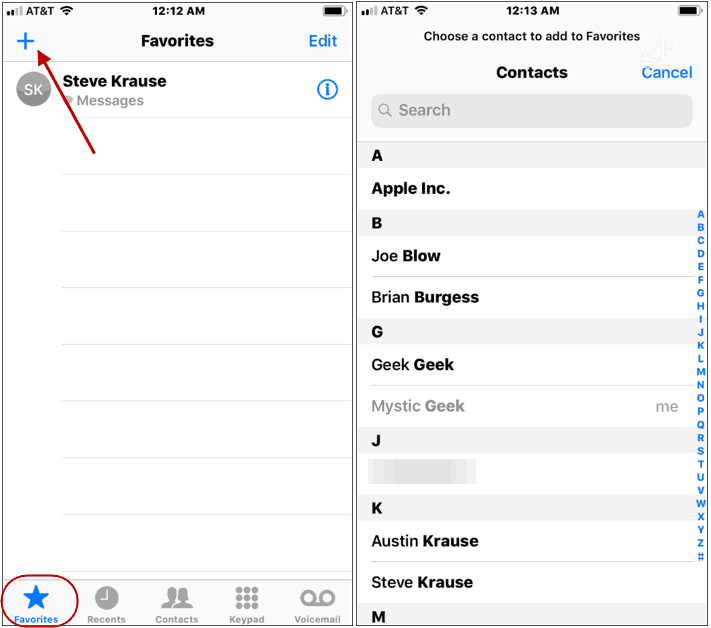
Napauta henkilöä, jonka haluat lisätä suosikkeihisija valitse eniten käyttämäsi yhteystapa. Voit valita ”Viesti”, “Video”, “Soita” tai “Mail” ja sitten yhteyshenkilö lisätään Suosikit-osioon.
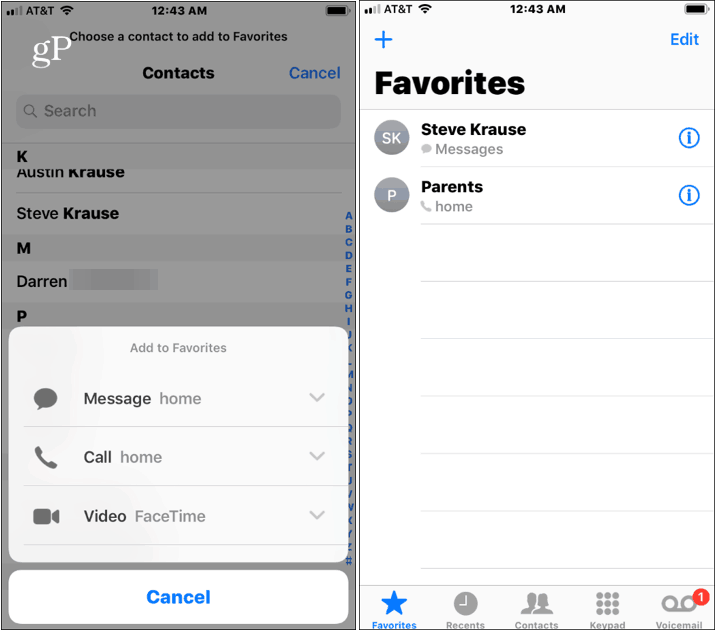
Toinen tapa lisätä joku omaansuosikkeihin on vähän helpompaa. Napauta vain hänen nimeä Yhteystiedot-osiossa nähdäksesi heidän puhelinnumeron, sähköpostiosoitteen ja muut tiedot. Vieritä kaikkien heidän tietojensa alla ja napauta Lisää suosikkeihin -vaihtoehtoa. Valitse sitten tapa, jolla haluat ottaa heihin yhteyttä. Ja siinä se on.
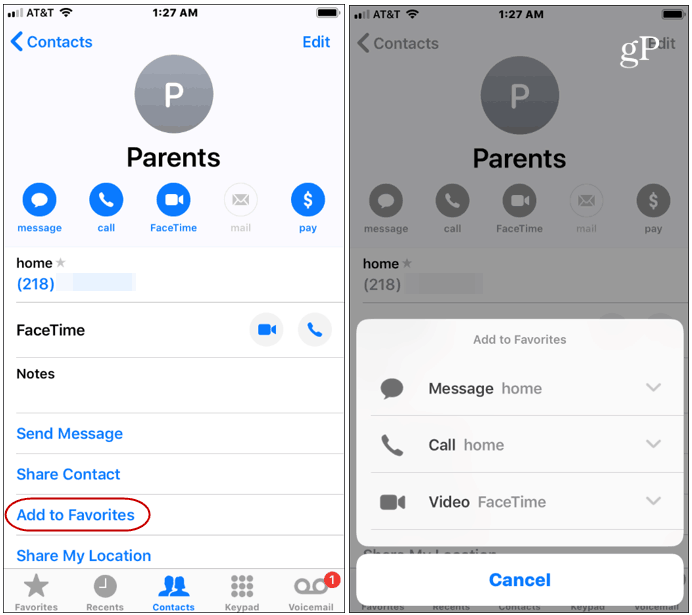
Toinen suosikkiluettelon luomisen etu onettä voit sallia näiden kontaktien kautta, vaikka “Älä häiritse” -tila olisi käytössä. ”Älä häiritse” -ominaisuus on tietysti silloin, kun et halua häiritä puheluita ja muita ilmoituksia - lähinnä nukkumalla. Voit kuitenkin asettaa sen niin, että suosikkisi saavat sinut haltuun milloin tahansa yötunnin aikana hätätilanteessa. Valitse Salli puhelut alkaen -osiosta Suosikit.
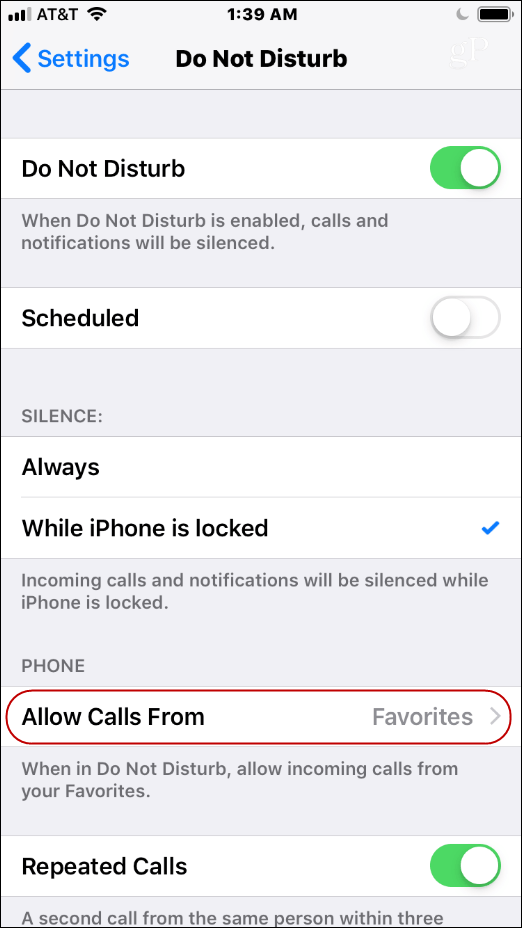
IPhonen Suosikit-osio on useinunohdetaan tai unohdetaan. Se on kuitenkin hieno tapa saada ihmiset, joiden kanssa haluat ottaa yhteyttä, yleensä helposti. Avaa vain Puhelin-sovellus ja napauta Suosikit. Ne ovat kaikki luettelossa. On myös hienoa, että voit sallia ne läpi "Älä häiritse" -toiminnolla, joka on käytössä hätätilanteissa.










Jätä kommentti